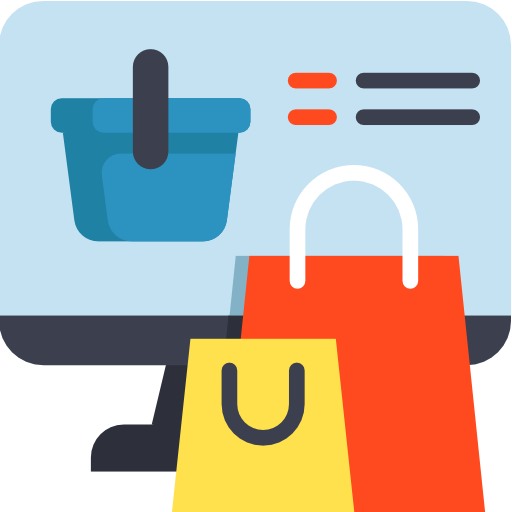
COMPRAR
MANUAL DE USUARIO
Adaptador Mini DisplayPort a HDMI - Modelo: MTS-MINIDPHDMI
Contenido del paquete
- 1x Adaptador Mini DisplayPort (macho) a HDMI (hembra)
- 1x Manual en línea disponible a través de la App Móvil de AMITOSAI.
Descripción del producto
El adaptador Mini DisplayPort a HDMI es ideal para convertir señales de salida desde un dispositivo con puerto Mini DisplayPort hacia un dispositivo de entrada HDMI. Es perfecto para conectar tu computadora portátil o de escritorio a un monitor, TV o proyector, garantizando una calidad de imagen 4K Ultra HD (3840x2160) a 60Hz.
Características importantes:
- Conector de entrada: Mini DisplayPort (macho)
- Conector de salida: HDMI (hembra)
- Soporta resoluciones: 720p / 1080p / 4K Ultra HD a 60Hz
- Transmite audio si el dispositivo de origen lo permite
- Plug and Play: no requiere instalación de drivers ni software adicional.
- Adaptador activo con chip incorporado para alta calidad de conversión.
- Dimensiones: 24 cm
Nota: Este adaptador funciona únicamente de Mini DisplayPort hacia HDMI (NO FUNCIONA AL REVÉS).
Instrucciones de uso
Paso 1: Preparar el equipo y los dispositivos
- Verifica que tu computadora disponga de un puerto Mini DisplayPort.
- Asegúrate de que el monitor, TV o proyector tenga un puerto HDMI disponible.
- Utiliza un cable HDMI de buena calidad para asegurar una óptima transferencia de señal.
Paso 2: Conectar el adaptador
- Inserta el extremo Mini DisplayPort del adaptador en tu computadora o dispositivo de origen.
- Conecta uno de los extremos del cable HDMI al adaptador.
- Enchufa el otro extremo del cable HDMI al puerto HDMI de la pantalla.
Paso 3: Configurar la salida de video/audio
- Enciende ambos dispositivos (computadora y pantalla).
- Configura la pantalla secundaria desde los ajustes de tu sistema operativo:
En Windows: Configuración > Sistema > Pantalla.
En macOS: Preferencias del sistema > Pantallas.
- Selecciona la opción de duplicar o extender la pantalla según tus necesidades.
- Si el dispositivo lo permite, habilita la transmisión de audio vía HDMI.
Recomendaciones técnicas
- Calidad del cable HDMI: Para aprovechar el soporte de resolución 4K a 60Hz, es indispensable usar un cable HDMI de alta calidad.
- Compatibilidad de audio: Verifica si tu dispositivo permite la transmisión de audio a través de Mini DisplayPort.
- Conexión única: Este adaptador no funciona bidireccionalmente. Es decir, solo convierte señales de Mini DisplayPort a HDMI y no al revés.
Preguntas frecuentes (FAQ)
P: Este adaptador solo transmite video o también audio?
R: Si tu dispositivo fuente (computadora) soporta la transmisión de audio por el puerto Mini DisplayPort, el adaptador transferirá ambos (audio y video).
P: ¿Es compatible con Mac?
R: Sí, este adaptador es compatible con macOS, Windows y otros sistemas operativos populares.
P: ¿Es necesario instalar drivers?
R: No, el adaptador es completamente Plug and Play y no necesita controladores adicionales
Atención al cliente
Si necesitas más información o tienes dudas sobre el producto, puedes acceder a:
- App Móvil de AMITOSAI para manuales y guías adicionales.
- Soporte técnico en español con un sistema de tickets disponible 24/7.
GRACIAS
Nos gustaría agradecerte nuevamente por comprar un producto AMITOSAI. Queremos que sepas que ponemos a diario todo nuestro esfuerzo para ofrecerte la mejor calidad a un precio justo, para que puedas tener la mejor tecnología en tu hogar o negocio. Por favor, si tienes comentarios, dudas, quejas, sugerencias, felicitaciones, o necesitas ayuda de nuestro equipo de soporte técnico, no dudes en contactarnos, será para nosotros un gusto poder atenderte:
E-mail: atencion@amitosai.com (Respondemos Lunes a Viernes de 9 a 17hs)
Whatsapp: +54-11-5263-0434 (Lunes a Viernes de 9 a 18hs)
Web: www.amitosai.com
